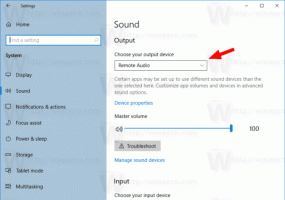Windows 11 krājuma lietotnes var viegli apēst vairāk nekā 1,5 GB no jūsu diska
Jauns pētījums liecina, ka operētājsistēmas Windows 11 lietotnes var viegli aizņemt vairāk nekā 1,5 GB jūsu sistēmas diskā. Līdzīgi kā operētājsistēmās Windows 8 un Windows 10, jaunākajā OS versijā ir iekļauta laba dažādu "modernu" lietotņu pakotne, kas saņem atjauninājumus no veikala un ir veidota ar UWP. Daži no tiem ir diezgan lieli.
Neatkarīgi no tā, vai tos izmantojat vai nē, jums var rasties jautājums, cik daudz vietas šī lietotne faktiski aizņem jūsu diskā. Tam ir svarīga loma lielākajai daļai lietotāju. Operētājsistēmā Windows 11 šīs lietotnes tiek glabātas slēptā vietā WindowsApps mape zem C:\Programmu faili jūsu sistēmas diskā. Jo vairāk lietotņu aizņem, jo mazāk vietas paliek jūsu personas datiem un kritiskiem sistēmas failiem.
Turklāt mūsdienu klēpjdatoriem bieži ir maza izmēra SSD. Lētajiem modeļiem bieži ir pielodēta eMMC krātuve 64 GB, ko lietotājs nevar paplašināt vai aizstāt. Nešķiet laba ideja atdot nenovērtējamo krātuvi lietotnēm, kuras, iespējams, nekad neizmantosit.
PowerShell skripts, ko izpilda vietne Oofhours, parāda Windows 11 lietotņu faktiskās lieluma vērtības. Tas parāda, ka lielākā ir Teams, kuru Microsoft piegādā kā tērzēšanas lietotni, kas pieejama tieši uzdevumjoslā.
Dažas lietotnes, lai arī šķiet vieglas, sastāv no vairākiem komponentiem. Ir papildinājumi nelielai Microsoft veikala pirkuma lietotnei ar 11 KB, kas padara to par 37 MB programmatūru.
Lietojumprogrammu pilnais izmērs var viegli pārsniegt 1 GB. Zemāk esošajā ekrānuzņēmumā tas ir aptuveni 1,6 GB.
Ja neesat apmierināts ar šo vai citu lietotni, varat "izpostīt" OS, noņemot nevēlamās lietotnes. Lai to izdarītu, izpildiet mūsu detalizēto ceļvedi kā atinstalēt iepriekš instalētās Windows 11 programmas.
Uzziniet, cik daudz vietas aizņem programmas operētājsistēmā Windows 11
Šis PowerShell skripts sniegs priekšstatu par to, cik daudz vietas diskā aizņem gan iepriekš instalētās, gan manuāli instalētās lietotnes.
Get-AppxProvisionedPackage tiešsaistē | % { # Iegūstiet galvenās lietotnes pakotnes atrašanās vietu, izmantojot manifestu $loc = Split-Path ( [Environment]::ExpandEnvironmentVariables($_.InstallLocation) ) -Parent If ((Split-Path $loc -Leaf) -ieq 'AppxMetadata') { $loc = Split-Path $loc -Parent } # Iegūt modelis saistīto mapju atrašanai $matching = Join-Path -Path (Split-Path $loc -Parent) -ChildPath "$($_.DisplayName)*" $size = (Get-ChildItem $matching -Recurse -ErrorAction Ignorēt | Mērījums-Objekts -Īpašuma garums -Summa).Summa # Pievienojiet rezultātus izvadei $_ | Add-Member -NotePropertyName Size -NotePropertyValue $size $_ | Add-Member -NotePropertyName InstallFolder -NotePropertyValue $loc $_. } | Atlasiet DisplayName, PackageName, Version, InstallFolder, SizeLai atrastu aizņemto vietu diskā, ar peles labo pogu noklikšķiniet uz pogas Sākt un atlasiet Windows terminālis.
Kopējiet un ielīmējiet iepriekš minēto skriptu cilnē PowerShell un nospiediet taustiņu Enter, lai to palaistu. Tas parādīs informāciju par lietotnes lielumu. Avots: Oofhours, Neowin.
Ja jums patīk šis raksts, lūdzu, kopīgojiet to, izmantojot tālāk esošās pogas. Tas no jums neprasīs daudz, taču tas palīdzēs mums augt. Paldies par atbalstu!